6 maneiras de corrigir problemas no iPhone e iOS
O que devo fazer quando meu iPhone 6 fica travando ou falhando? Será que algum dia eu conseguirei resolver o problema do meu iPhone? Bem, você está prestes a descobrir.
Dec 30, 2022 • Arquivado para: Reparação do Sistema • Soluções comprovadas
A Apple, em geral, é bem conhecida pelo seu software de primeira classe, pela durabilidade e design elegante, e percebemos isso pelo fato de que dispositivos antigos, como os que usavam 3G, ainda estão em uso, embora possa ser como um telefone secundário. Isso significa que os usuários do iOS geralmente estão muito satisfeitos com seus dispositivos, no entanto, nada neste mundo é perfeito, e o iOS também não.
Nos últimos anos, ouvimos muitos usuários se queixarem que o iPhone 6 trava com muita frequência. Muitos outros usuários também disseram que, juntamente com tal problema, aplicativos iOS também começaram a funcionar mal. Este é um problema sério, pois perturba o seu trabalho e te obriga a perder muito tempo à procura de soluções mais rápidas. Existem muitas razões pelas quais o iPhone continua a travar e os aplicativos iOS fecham sozinhos de repente. Na maioria dos casos, uma pequena falha de software pode causar todos os problemas, mas... e se for mais complicado do que você pensa, como um problema de armazenamento ou um arquivo de aplicativo corrompido? Para todas essas causas que fazem o iPhone travar, nós lhe oferecemos soluções.
- Parte 1: Reiniciar o iPhone para corrigir falhas
- Parte 2: Limpar memória e armazenamento no iPhone
- Parte 3: Sair e reiniciar o aplicativo
- Parte 4: Reinstalar os aplicativos para corrigir falhas do iPhone
- Parte 5: Atualizar o iPhone para corrigir falhas no iPhone ou aplicativos
- Parte 6: Restaurar o iPhone para corrigir falhas
Parte 1: Reiniciar o iPhone para corrigir falhas
O primeiro e mais simples método para consertar o iPhone é reiniciá-lo. Isso consertará o erro porque desligar o iPhone encerra todas as operações em segundo plano que podem fazer com que o iPhone pare. Aqui está como você pode forçar a reinicialização do iPhone para corrigir falhas.
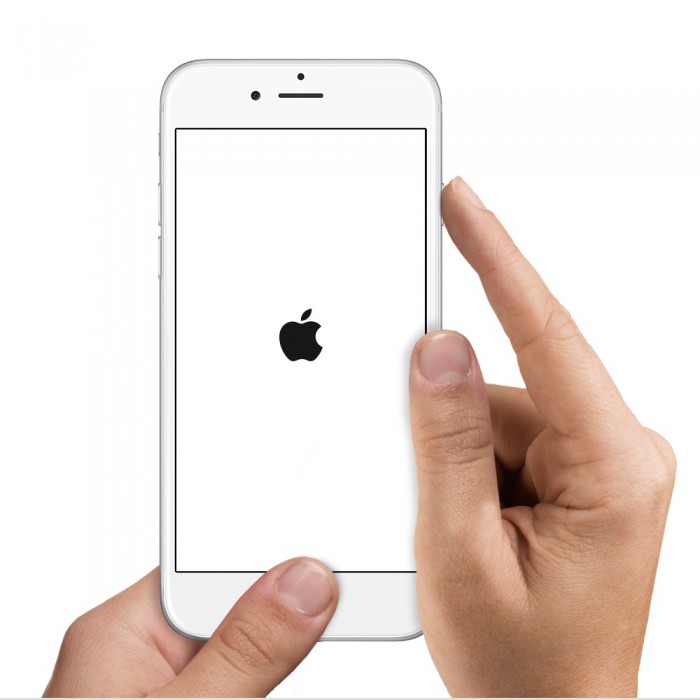
Agora, tente usar seu telefone normalmente e verifique se o problema reaparece.

dr.fone - Reparação
Corrija erros de sistema do iPhone sem perda de dados.
- Seu iOS de volta ao normal, sem perda de arquivos.
- Corrige vários problemas de sistema iOS, como travar no modo de recuperação, logotipo branco da Apple, tela preta, looping ao iniciar, etc.
- Corrige outros erros do iPhone e do iTunes, como o erro 4013 do iTunes, erro 14, erro 27 do iTunes,erro 9 do iTunes e muito mais.
- Funciona para todos os modelos de iPhone, iPad e iPod touch.
-
Totalmente compatível com o mais recente iOS.

Parte 2: Limpar a memória e o armazenamento do iPhone.
Como a anterior, esta é outra técnica simples para resolver quando o iPhone falha ou trava. A limpeza da memória do telefone ajuda a liberar um pouco de espaço de armazenamento, o que também faz com que o telefone funcione mais rápido. Há muitas maneiras diferentes de limpar o cache e a memória no iPhone com facilidade e eficácia, como na tela abaixo. Vá para Configurações > Safari > Clique em Limpar Histórico e Dados de Website.
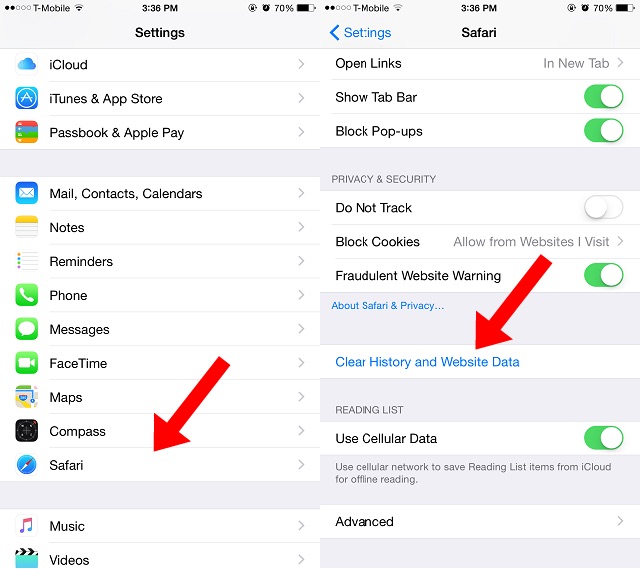
Para mais desses métodos, por favor, clique neste post para saber cerca de 20 dicas que podem ajudá-lo a liberar espaço no iPhone. Para mais desses métodos, por favor, clique neste post para saber cerca de 20 dicas que podem ajudá-lo a liberar espaço no iPhone.
Esses métodos são bastante úteis, pois se o seu telefone ficar cheio de dados desnecessários, a maioria dos aplicativos e o iOS em si não funcionará bem.
Parte 3: Sair e Reiniciar o Aplicativo
Você já pensou em fechar e abrir novamente o aplicativo que faz o iPhone travar toda vez que você o usa? Esses aplicativos tendem a falhar e precisam ser reiniciados quando travam. É bastante simples, basta seguir os passos abaixo:
- Pressione o botão Home no iPhone para abrir todos os aplicativos em execução no momento ao lado esquerdo da tela.
- Agora deslize a tela do aplicativo para cima para fechá-lo completamente.
- Depois de remover todas as telas dos aplicativos, volte para a tela inicial do iPhone e inicie o aplicativo novamente para verificar se ele trava novamente ou não.
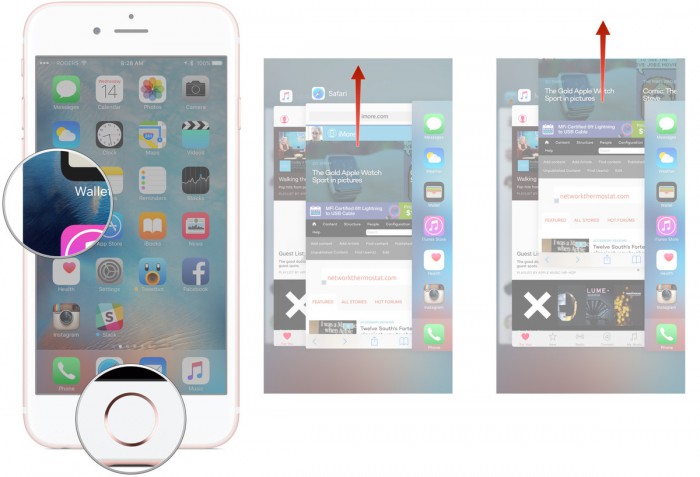
Se o problema persistir, ou seja, se o iOS Apps ou o iPhone continuar travando mesmo assim, use a próxima técnica.
Parte 4: Reinstalar os aplicativos para corrigir falhas do iPhone
Sabemos que um aplicativo pode ser excluído e reinstalado a qualquer momento no iPhone, mas você sabia que isso pode resolver as falhas e travamentos do iPhone 6? Tudo o que você precisa fazer é identificar o aplicativo que trava com frequência ou que faz o seu iPhone travar aleatoriamente e, em seguida, siga estas etapas para desinstalá-lo e fazer o download novamente depois:
1. Na tela inicial do iPhone, toque no ícone do aplicativo por 2-3 segundos. Isso vai fazer o ícone do aplicativo e todos os outros tremerem.
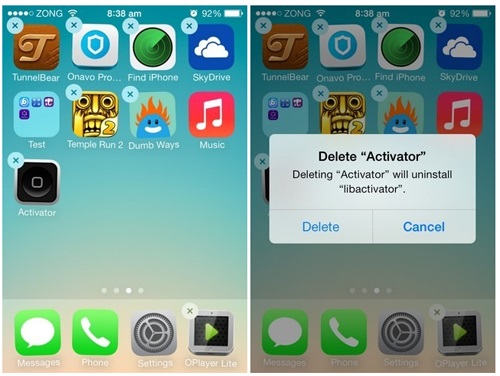
2. Agora aperte "X" no topo do ícone do aplicativo que você deseja excluir.
3. Depois que o aplicativo for desinstalado, visite a App Store e procure por ele. Clique em "Buy" (Comprar) e digite sua senha da Apple ID ou deixe a App Store identificar sua impressão digital para permitir que você instale o aplicativo novamente.
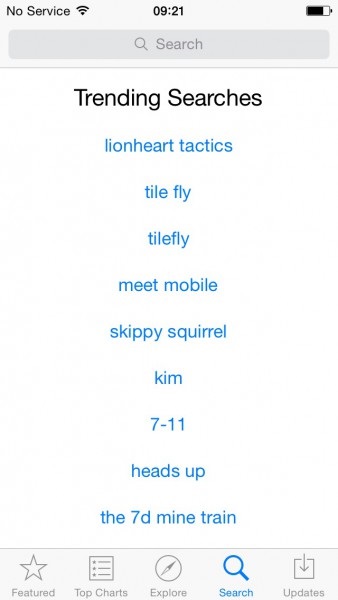
Parte 5: Atualizar o iPhone para corrigir falhas no iPhone e/ou Aplicativos
Todos sabemos que é muito importante manter o iPhone atualizado, não é mesmo? Este é um ótimo método para evitar falhas e impedir que os aplicativos criem problemas. Você pode atualizar o seu iPhone, visitando "Configurações" no seu iPhone e selecionando "Geral".
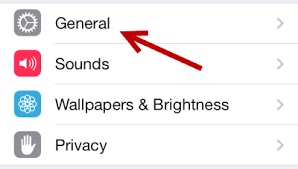
Você verá que a opção "atualização de software" exibe uma notificação (como mostrado abaixo) que indica que há uma atualização disponível. Clique nela para ver a nova atualização.
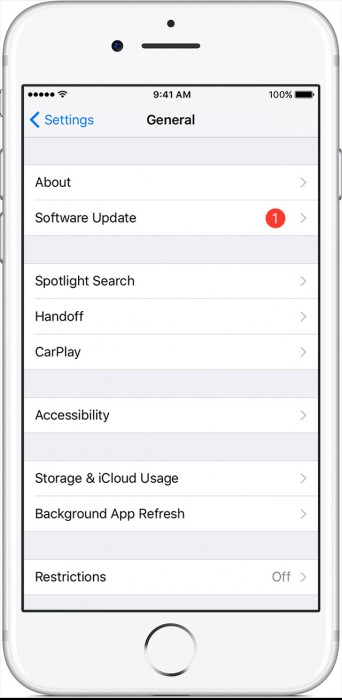
Finalmente, clique em “Download and Install” (Baixar e instalar) para atualizar o iPhone. Aguarde até que a atualização seja baixada e instalada corretamente e continue usando o iPhone e todos os seus aplicativos.
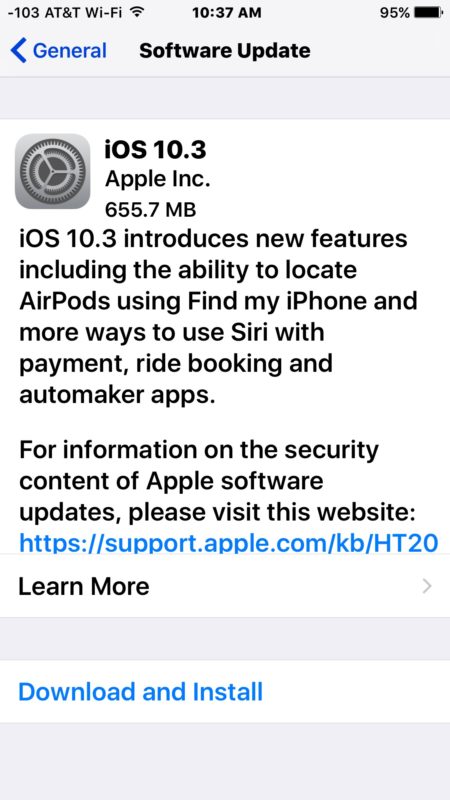
Pronto, o iPhone foi atualizado com a versão mais recente do iOS. Esta será uma grande ajuda evitar que o iPhone fique travando.
Parte 6: Restaurar o iPhone para corrigir falhas
Você pode tentar restaurar o iPhone para corrigir falhas do iPhone 6. Ligue o iPhone a um PC ou Mac > Abra o iTunes > Selecione o seu iPhone > Restaure o backup no iTunes > Verifique a data e o tamanho para escolher um backup > Clique em Restaurar. Você pode precisar digitar a senha para o seu backup.
No entanto, lembre-se de fazer backup de todos os seus dados, pois essa restauração usando o iTunes resulta em perda de dados. Para sua conveniência, também explicamos como restaurar o iPhone sem usar o iTunes, o que ajuda na perda de dados. Isso é feito usando o kit de ferramentas dr.fone – iOS System Recovery.
Nota: Ambos os processos são longos, portanto, siga os passos cuidadosamente para obter os resultados desejados.
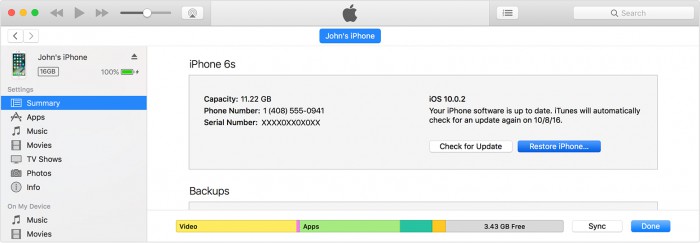
Todas as técnicas para corrigir problemas de aplicativos para iOS e de falhas no iPhone discutidas neste artigo foram testadas e comprovadas por muitos usuários que atestam sua segurança e eficácia. A melhor parte é que todos os métodos são extremamente fáceis de seguir, mesmo por quem não tem conhecimento técnico. Então, o que você está esperando? Vá, experimente e depois nos conte como você corrigiu o problema do iPhone!
Categorias
Artigos Recomendados
Reparação do Sistema
- 1 Reparar Sistema de iOS
- Recupere dados de iPhone quebrado
- Downgrade do iOS 14 para iOS 13
- Corrige erro 2005/2003 do iTunes
- Corrige iPhone erro de ativação
- iPhone não liga com iOS 14? Resolvido
- Desfaz atualização no iPhone/iPad?
- 2 Reparar Sistema de Android
- Como faz Root nos Dispositivos Motorola
- Duas Soluções para Fazer Root no Moto G
- Guia Completo do Odin Root
- Soluções Fáceis para Fazer Root no Sony
















Alexandre Garvalhoso
staff Editor